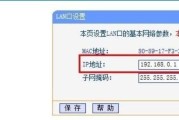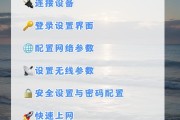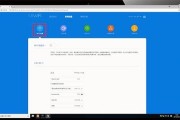在如今的互联网时代,路由器已经成为我们日常生活中必不可少的设备。要正确配置和管理路由器,我们需要进入路由器设置界面。本文将介绍如何使用IP地址192.168.1.1进入路由器设置,并提供了一些简单的步骤,帮助读者轻松完成设置。
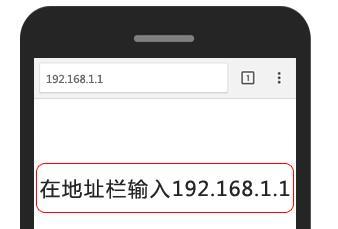
什么是192.168.1.1?
详细解释IP地址192.168.1.1是一个内部网络IP地址,通常用于路由器的管理界面。通过输入该地址,我们可以进入路由器的设置界面,进行各种网络配置。
确定设备与路由器的连接状态
1.使用以太网线连接计算机和路由器;
2.确保电源已打开,路由器正常运行;
3.确认计算机和路由器之间的物理连接稳定。
检查IP地址设置
1.打开计算机上的控制面板;
2.点击“网络和Internet”;
3.点击“网络和共享中心”;
4.点击“更改适配器设置”;
5.右键点击所使用的网络连接,选择“属性”;
6.在弹出窗口中选择“Internet协议版本4(TCP/IPv4)”;
7.点击“属性”;
8.确保“自动获取IP地址”和“自动获取DNS服务器地址”处于选中状态。
打开浏览器访问路由器设置界面
1.打开您常用的浏览器,如Chrome、Firefox等;
2.在浏览器地址栏中输入192.168.1.1;
3.按下Enter键。
输入用户名和密码
1.输入默认的用户名和密码;
2.常见的默认用户名为admin,密码可以尝试admin、password或者留空。
进入路由器设置界面
1.点击登录按钮,进入路由器设置界面;
2.如果登录失败,请检查用户名和密码是否正确。
配置无线网络设置
1.在路由器设置界面中找到无线设置选项;
2.在无线设置中,您可以配置无线网络名称(SSID)和密码等。
配置网络连接类型
1.在路由器设置界面中找到WAN连接类型选项;
2.根据您的网络服务商提供的信息,选择正确的连接类型。
配置端口转发规则
1.在路由器设置界面中找到端口转发选项;
2.添加新的端口转发规则,根据需要配置端口号和目标IP地址。
配置MAC地址过滤
1.在路由器设置界面中找到MAC地址过滤选项;
2.根据需要,添加需要过滤的设备MAC地址。
配置家长控制
1.在路由器设置界面中找到家长控制选项;
2.根据需要,设置时间限制和网站过滤规则等。
配置路由器管理员密码
1.在路由器设置界面中找到管理员密码选项;
2.修改默认的管理员密码,以确保安全性。
保存并应用更改
1.在路由器设置界面中找到保存或应用按钮;
2.点击保存或应用按钮,将更改应用到路由器。
重新启动路由器
1.在路由器设置界面中找到重新启动选项;
2.点击重新启动按钮,将路由器重新启动。
通过192.168.1.1进入路由器设置界面,我们可以轻松配置路由器的各种功能和选项。请按照本文提供的简单步骤,正确设置路由器并保护网络安全。记住,在进行任何更改之前,请确保备份当前设置,以防万一。享受您的高速互联网连接吧!
如何通过192.168.1.1进入路由器设置
现代生活中,无线网络已经成为我们生活中不可或缺的一部分。而在使用无线网络时,经常需要对路由器进行设置和管理。本文将介绍如何通过192.168.1.1进入路由器的设置界面,并一步步教你如何进行设置。
1.什么是192.168.1.1
192.168.1.1是一个私有IP地址,用于访问路由器设置界面。它是一个特殊的地址,只能在局域网内使用。
2.如何确定路由器的IP地址
在电脑上打开命令提示符窗口,输入“ipconfig”命令,然后查找到默认网关的IP地址,这就是路由器的IP地址。
3.打开浏览器并输入192.168.1.1
在浏览器的地址栏中输入192.168.1.1,并按下回车键,就可以访问路由器设置界面了。
4.输入默认的用户名和密码
在登录页面中,输入默认的用户名和密码。如果你不知道用户名和密码,可以查阅路由器的说明书或者在互联网上搜索。
5.修改路由器的登录密码
一旦成功登录路由器设置界面,第一件事就是修改默认的登录密码,以增加网络安全性。
6.配置无线网络名称和密码
在路由器设置界面中,你可以配置无线网络的名称和密码。选择一个易于记忆但不容易被猜到的密码,确保网络的安全性。
7.设置IP地址分配方式
通过路由器设置界面,你可以选择IP地址的分配方式。通常有静态IP地址和动态IP地址两种选择,根据需要进行配置。
8.开启端口转发功能
如果你需要在局域网内搭建服务器或者使用特定的应用程序,可能需要开启端口转发功能。在路由器设置界面中,你可以找到相关的选项进行配置。
9.设置无线网络频道
在设置界面中,你可以调整无线网络的频道。如果你发现无线网络信号弱或者频繁掉线,尝试更换一个空闲的频道可能会改善网络连接质量。
10.配置家长控制和访客网络
通过路由器设置界面,你可以配置家长控制功能,限制孩子们上网时间和访问特定网站。同时,还可以创建一个独立的访客网络,以增强网络安全性。
11.设置端口触发和端口映射
在路由器设置界面中,你可以进行端口触发和端口映射的配置。这些功能可以帮助你实现一些高级网络功能,比如远程桌面和文件共享。
12.检查路由器的固件更新
定期检查路由器的固件更新,可以保证你使用的是最新的软件版本,以提升性能、修复漏洞和增强安全性。
13.路由器重启和恢复出厂设置
如果你在配置过程中遇到问题或者需要重新设置路由器,可以通过路由器设置界面进行重启或者恢复出厂设置。
14.路由器管理其他高级功能
通过路由器设置界面,你还可以管理其他高级功能,比如QoS(服务质量)、VPN(虚拟专用网络)等。
15.确认设置生效并退出路由器设置界面
确认你的设置已经生效并保存,然后点击退出或者注销按钮,安全地退出路由器设置界面。
通过本文的介绍,你应该已经学会了如何通过192.168.1.1进入路由器设置界面,并进行基本的配置。良好的路由器设置可以提升网络性能和安全性,帮助你享受更加稳定和畅快的无线网络体验。记住,网络安全和稳定性是使用无线网络时必须要重视的问题。
标签: #路由器设置